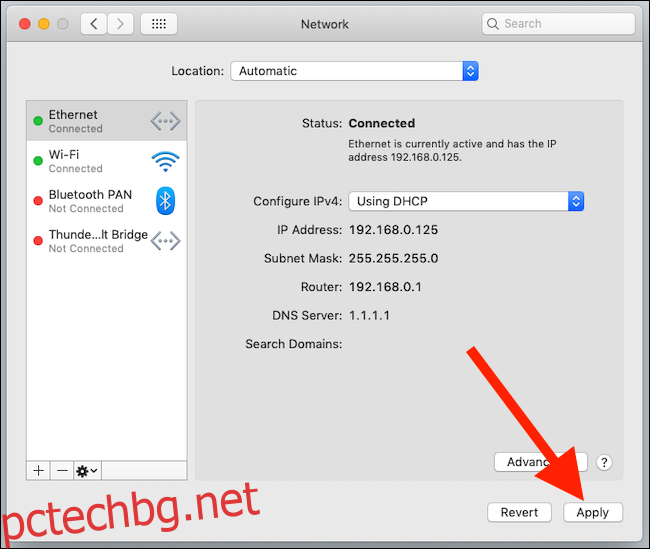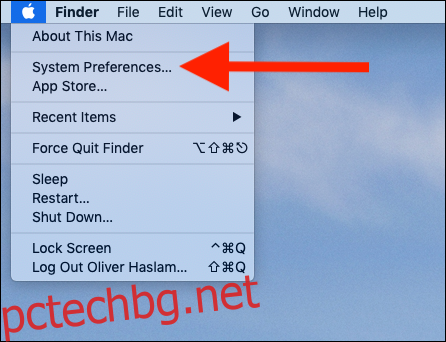Съвременните потребители на Mac имат множество начини да се свържат с мрежа или интернет, включително Wi-Fi и Ethernet. Ако не внимавате обаче, може да не използвате връзката, която си мислите, че използвате. Но не се страхувайте, ние сме тук, за да помогнем.
Apple може да премахва системно портове от своите компютри, но ако притежавате един от настолните Mac на компанията или сте жител на Dongle Town, вероятно имате няколко различни мрежови връзки, достъпни за вас по всяко време. Когато вашата цел е максимална пропускателна способност, ще се свързвате чрез Ethernet кабел. Въпреки това е важно също да поддържате Wi-Fi активен за някои от по-изисканите функции на Apple, включително отключване на вашия Mac с Apple Watch и други.
Вероятно ще трябва да поддържате Wi-Fi включен, което може да доведе до проблем – вашият Mac може да използва Wi-Fi, дори ако имате включен Ethernet кабел.
Това не е идеално по очевидни причини. Всеки, който използва сериозно мрежово съхранение или дори просто има супер бърза интернет връзка, трябва да използва най-бързата достъпна за него връзка. За щастие, macOS улеснява промяната на приоритета на връзките. Ето как да се уверите, че Ethernet е на върха на този списък.
Промяна на реда на мрежовите връзки
За да започнете, щракнете върху менюто на Apple и след това изберете „Системни предпочитания“.
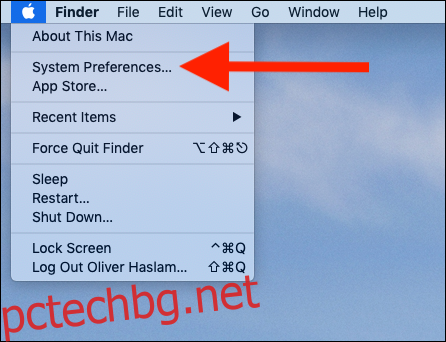
След това щракнете върху „Мрежа“, за да отворите панела за специфични за мрежата предпочитания.
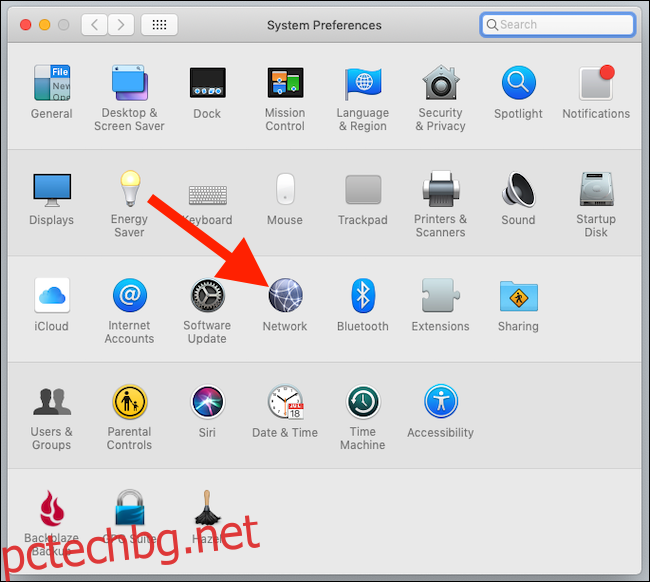
Тук можете да правите промени във всичко, свързано с мрежовата връзка на вашия компютър, включително реда, в който се използват различните методи за свързване.
Щракнете върху иконата на зъбно колело в долната част на прозореца и след това изберете „Задаване на поръчка на услуга“.
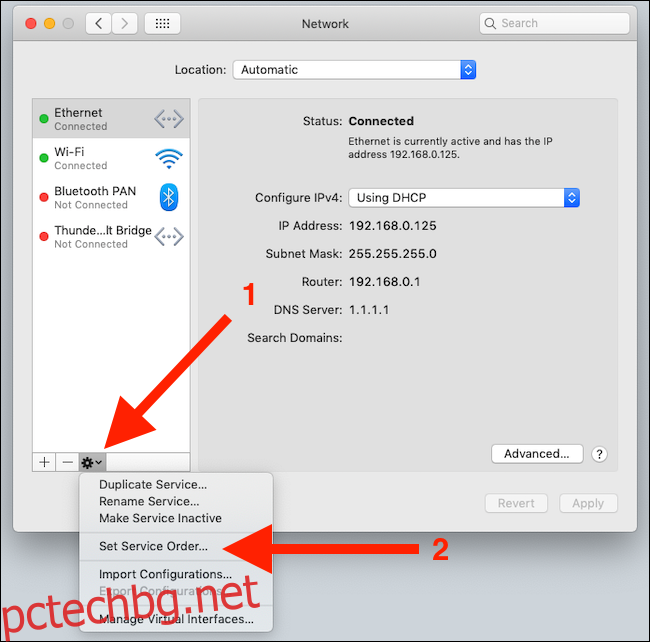
Полученият прозорец ще покаже всеки тип мрежова връзка или услуга, която е достъпна за вас. Надяваме се, че Ethernet е в горната част на списъка, въпреки че ако използвате ключ, това име ще се различава. Не се притеснявайте; веднага ще стане ясно кой запис е вашият ключ въз основа на неговото име. Потърсете нещо, което споменава или „Ethernet“, или „1000BASE‑T“.
Плъзнете произволна услуга на ново място в списъка, както е необходимо. Ако искате Ethernet услугата да е в горната част на списъка, щракнете и я плъзнете там, след което щракнете върху „OK“.
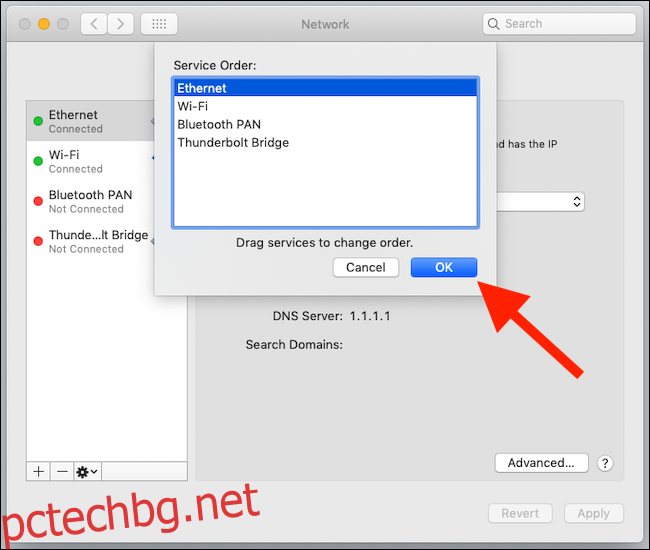
Накрая щракнете върху бутона „Приложи“, за да потвърдите промените.